
3DSMax
.pdf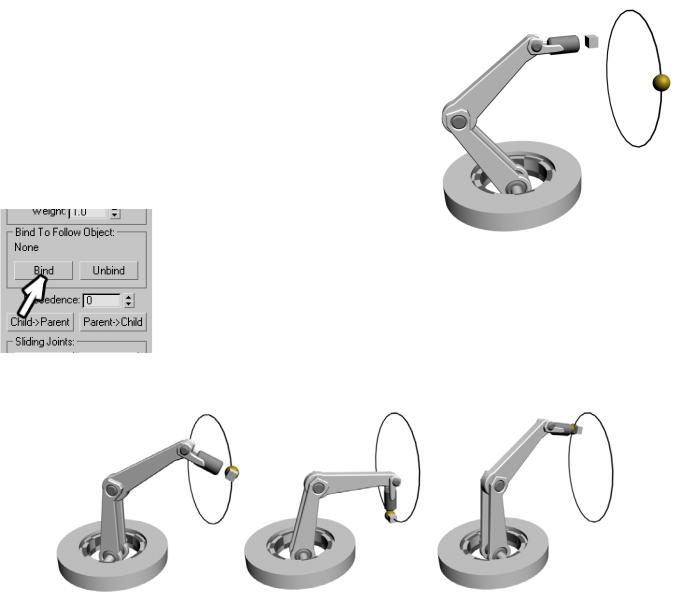
14. Анимация |
Волков М.В. (www.mcwolf.info) |
271 |
«Как удалить HI Solver?»
Выделяем синий крестик на конце и нажимаем Delete. HI Solver удалился, но связи между объектами и максимальные углы поворота остались.
14.17HD Solver – History Dependent.
Выделяем объект Tube меньшего диаметра в основании, выбираем из верхнего меню Animation/IK Solvers/HD Solver, за курсором тянется пунктирная линия. Щёлкаем на маленький Box в конце. Вместо прямой линии, как в HI Solver, внутри каждого объекта связанной цепочки появились какие-то линии и крестик в конце не синий, а зелёный. Двигаем этот крестик (при выделении крестика выделяется сам объект Box). Вот теперь всё должно быть нормально. При перемещении объекта Box «рука» следует точно за ним. Теперь вы можете сделать какой-нибудь заводсткой механизм или паука с механическими лапами.
Правда, на Box не получится обычным методом присвоить контроллер, но для того, чтобы он
следовал за объектом, можно воспользоваться другим |
|
||||
методом. Создадим сплайн, например, Circle, хотя для |
|
||||
примера можно использовать что угодно. Создадим |
|
||||
маленькую сферу (или любой другой объект небольшого |
|
||||
размера), присвоим ей контроллер Path Constraint и сплайн в |
|
||||
качесве пути. (Рис. 14-126) Выделяем маленький Box на |
|
||||
конце «руки», в настройках инверсной кинематики (там где |
|
||||
мы меняли максимальные углы поворота, Hierarchy/IK) |
|
||||
ищем свиток Object Parameters и нажимаем там кнопку Bind |
|
||||
(привязать), кнопка подсвечивается. (Рис. 14-125) Переводим |
|
||||
курсор в активный вид на |
Box, |
зажимаем левую кнопку |
|
||
|
мыши, ведём курсор на сферу (за |
|
|||
|
курсором |
тянется |
пунктирная |
|
|
|
линия), отпускаем кнопку мыши. |
Рис. 14-126 |
|||
|
Box |
переместился |
на сферу. |
||
|
Включаем проигрывание анимации. (Рис. 14-127) |
||||
|
Напоследок выделяем сферу и Box, щёлкаем правой кнопкой мыши, |
||||
|
выбираем Properties, в окне свойств отключаем галочку Renderable. Если |
||||
|
сохранить анимацию в видеофайл, то рука будет двигаться «сама по себе». |
||||
|
|
|
«А в чём разница между HI Solver и HD Solver?» |
||
Рис. 14-125 |
В чём же различие между HI Solver и HD Solver. Основное различие |
||||
|
расшифровывается в |
названиях History |
Independent Solver и History |
||
Рис. 14-127
Dependent Solver, то есть независимый от истории и зависимый от истории. Чем длиннее анимация, тем дольше “думает” HD над кадрами. HI, наоборот, работает с одинаковой скоростью независимо от длины анимации и его использование предпочтительнее. Конечно, анимация механической руки с его помощью не получилась, но, на самом деле, нужно было просто использовать другой метод: внутрь руки поместить невидимые кости (Bones), а объекты привязать к костям, тогда HI Solver сработал бы нормально. Но кости мы пока не изучали, поэтому
271
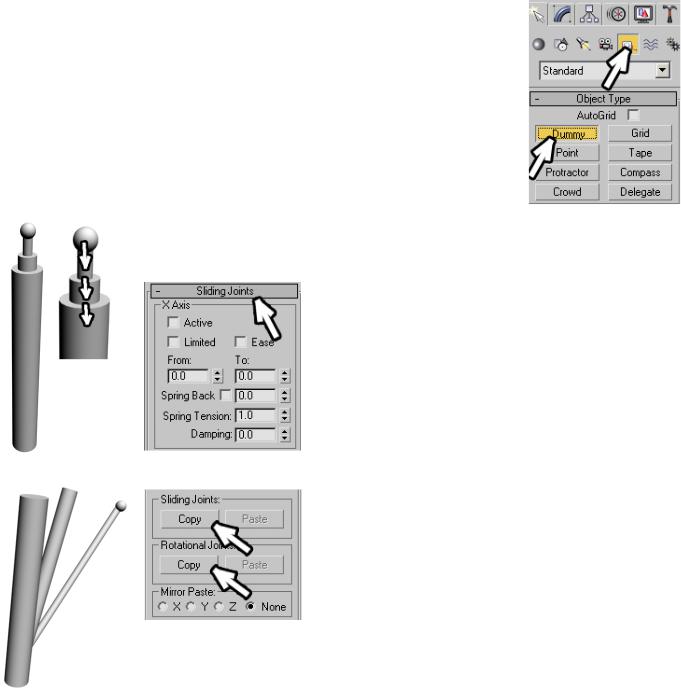
14. Анимация Волков М.В. (www.mcwolf.info) 272
использовали более громоздкий метод. Впрочем, не думайте, что пример мы сделали зря, кости – это практически те же самые связанные объекты, только их создание и работа с ними более автоматизирована, но максимальные углы отклонений и IK Solver’ы задаются для них точно так же.
Ещё немного о различиях между HI и HD Solver. У HD больше настроек инверсной кинематики, он позволяет создавать скользящие части и использовать их совместно с инверсной кинематикой. Например, можно создать выдвижную антенну, которая выдвигается, если потянуть за верхнюю часть. Мы сделаем пример на скользящие части, но сначала несколько слов о вспомогательном объекте Dummy.
14.18Объект Dummy – пустышка.
Вкачестве вспомогательных объектов не обязательно использовать примитивы. В предыдущем примере я использовал их для наглядности, если вы всё поняли, то в дальнейшем лучше применяйте объект-пустышку Dummy. Он находится в панели создания объектов Create в группе Helpers (помощники). (Рис. 14-128) Выглядит он как пустой кубик, его локальный центр находится в геометрическом центре. Dummy удобно применять в качестве объекта привязки при анимации или в качестве маленького «замыкающего» объекта перед применением IK Solver.
14.18.1Пример Выдвигающаяся антенна.
Рис. 14-129
Рис. 14-131
Создаём объекты: 3 цилиндра одинаковой длины с |
Рис. 14-128 |
разным радиусом, и маленькую сферу сверху (это замыкающий объект, если
хотите, чтобы сверху был ровный “срез”, |
вместо сферы добавляете сверху |
|
|
Dummy). (Рис. 14-129) Цилиндры проще всего |
|
|
создавать копированием: нарисовать один цилиндр |
|
|
(точка вращения должна быть внизу), зажать Shift, |
|
|
переместить немного вверх, в Modify уменьшить |
|
|
радиус, опять переместить вверх, ещё уменьшить |
|
|
радиус. Инструментом Link связываем объекты |
|
|
сверху вниз: сферу с самым тонким цилиндром, |
|
|
тонкий цилиндр со следующим и т.д. |
|
|
Выделяем самый нижний цилиндр, из верхнего |
|
|
меню выбираем |
Animation/IK Solvers/HD Solver |
Рис. 14-130 |
щёлкаем на сферу. |
|
Если выделить сферу и переместить её, то вы увидите, что объекты «расползаются» в стороны. (Рис. 14-131) Это происходит потому, что по умолчанию все оси вращения активны. Заходим в панель Hierarchy, нажимаем сверху кнопку IK. Ищем свиток Rotational Joints. Выделяем объекты поодному и в Rotational Joints отключаем все три галочки рядом со словом Active. Хотя, если вы
Рис. 14-132 хотите, чтобы антенна крутилась в стороны, а не только выдвигалась вверх, у нижнего цилиндра надо оставить включёнными
Active в осях X и Y.
Теперь при движении зелёного крестика объекты уже не разлетаются.
272
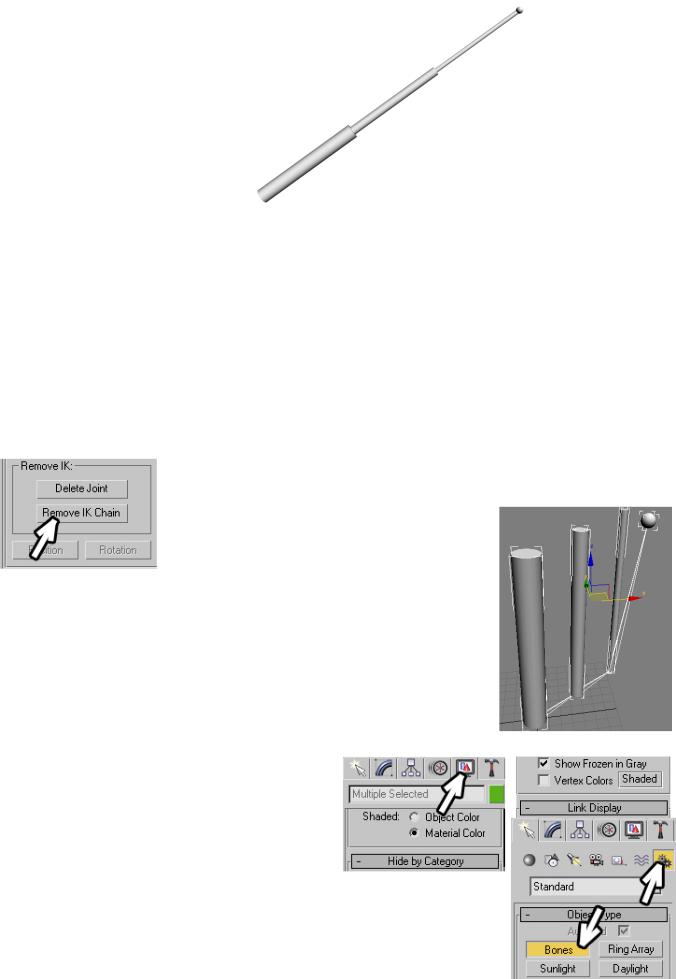
14. Анимация |
|
|
Волков М.В. (www.mcwolf.info) |
273 |
|
|
||
Пора |
добавить |
скользящие |
|
части. |
Выделяем |
|||
верхний цилиндр (самый тонкий). |
|
Ищем |
свиток |
|||||
Sliding Joints. (Рис. 14-130) В нём |
|
также |
есть |
три |
||||
группы для трёх осей и пункты |
|
From и To, похожие |
||||||
на ограничение углов вращения, |
|
но галочка Active во |
||||||
всех трёх случаях отключена. |
|
|
Попробуем |
|||||
поменять From так же, как |
|
задавали |
|
углы: |
||||
зажать левую кнопку мыши на |
|
кнопках |
|
с |
||||
треугольниками рядом |
и вести |
|
курсор |
вверх |
или |
|||
вниз. Определяем, что оси X и Y |
|
двигают |
объект |
|||||
вбок, |
а |
Z вверх. |
Включаем в |
|
группе |
Z Axis |
||
(ось Z) галочки Active и Limited, |
Рис. 14-133 |
настраиваем From и |
||||||
To |
так, |
чтобы |
при |
текущем |
значении |
From |
||
цилиндр немного выглядывал наверх, а при To почти “вылезал” из нижнего. Вообще-то, здесь задаётся расстояние между локальными центрами. Например, высота вашего цилиндра 150. Тогда From должен быть чуть больше нуля, 5-10, а To близко к высоте (140-145).
«А можно скопировать значения Rotational и Sliding Joints на другой объект, чтобы не вводить одинаковые значения?»
В нашем примере цилиндры выдвигаются наверх на одинаковую высоту. Чтобы не вводить два раза одинаковые значения, ищем кнопку Copy в свитке Object Parameters. Там две таких кнопки, одна копирует значения осей вращения, другая скольжения. Нажимаем кнопку Copy (скопировать) рядом со Sliding Joints. (Рис. 14-132) Выделяем следующий цилиндр и нажимаем кнопку Paste (вставить). На нижнем цилиндре скольжения быть не должно, так что всё готово. Пробуем двигать сферу наверху. Антенна выдвигается и крутится, следуя за сферой (если у нижнего цилиндра в Rotational Joints включены галочки Active в X и Y, если они отключены, антенна просто
выдвигается вверх). (Рис. 14-133)
«Как удалить HD Solver с объектов?»
Перед тем, как идти дальше, остановлюсь на том, как удалить HD Solver. Если с HI всё понятно (выделили синий крестик на конце, нажали Delete), то с HD это не получится, он
Рис. 14-134 “привязан” к объектам, при нажании на Delete удаляются сами объекты. Выделяем один из объектов связанной цепочки (можете выделить зелёный крестик на конце, чтобы не ошибиться), заходим в панель Motion (в правой панели в ряду иконок сверху четвёртая слева, мы там контроллеры присваивали). Сейчас контроллеров там присвоить нельзя, в окне контроллеров написано Transform: IK Controller, а ниже много настроек, это параметры контроллера инверсной кинематики. Ищем раздел Remove IK (убрать инверсную кинематику) и нажимаем кнопку Remove IK Chain (убрать
цепочку инверсной кинематики). (Рис. 14-134) Зелёный крестик исчез. Теперь инверсной
кинематики на объектах нет.
«Я удалил инверсную кинематику, |
|
|
а за объектами какие-то следы |
|
|
тянутся.» |
|
|
«А можно сделать так, чтобы |
|
|
видеть, какой объект с каким связан?» |
Рис. 14-136 |
|
Правда, могут остаться “следы”: HD Solver |
||
|
включает показ связей между объектами, поэтому между связанными объектами рисуются соединения. (Рис. 14-137) Если вам нужно выключить соединения, или, наоборот, включить, это делается в панели Display (показ), (Рис. 14-136) следующая иконка после Motion, на ней нарисовано что-то вроде компьютерного монитора. Здесь расположены
Рис. 14-137
Рис. 14-135
273
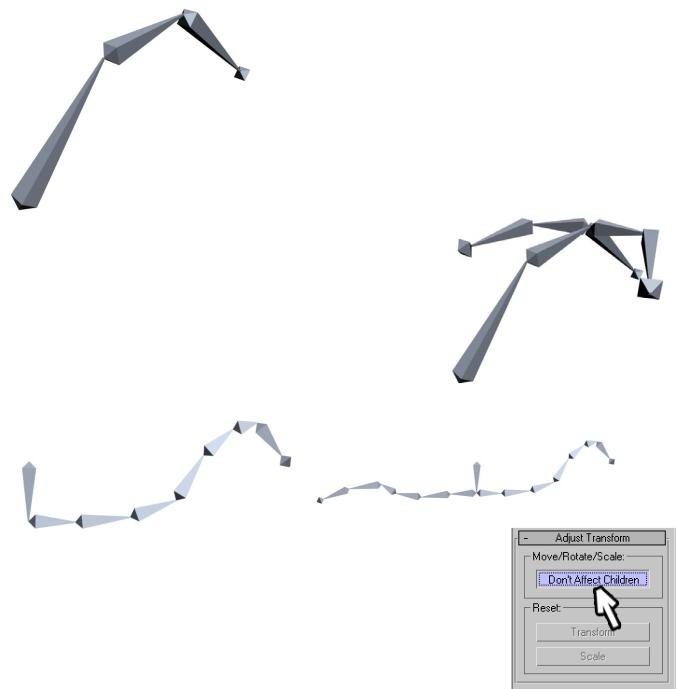
14. Анимация Волков М.В. (www.mcwolf.info) 274
настройки отображения объектов. Выделяете все объекты, на которых хотите отключить показ связей, ищите свиток Link Display (показ связей) и отключаете галочку рядом с Display Link. (Рис. 14-136) Или, наоборот, включаете, если хотите видеть связи. Всё, что вы меняете в панели Display, будет работать только для выделенных объектов.
Я думаю, основа инверсной кинематики понятна. Сейчас мы познакомимся с таким понятием, как кости. Помните, как долго пришлось возиться с механической рукой, задавая углы поворота каждой детали? Посмотрим, как подобные механизмы можно делать проще.
14.19Bones – кости.
Впанели создания объектов Create в ряду иконок для создания геометрии, сплайнов, света и т.д. самая последняя иконка называется Systems (системы). Нажимаем на неё, находим и нажимаем кнопку Bones (кости), (Рис. 14-135) переводим курсор на один из видов, щёлкаем левой кнопкой мыши, переводим курсор дальше, снова щёлкаем. При каждом нажатии кнопки мыши создаётся объект, связанный с предыдущим. (Рис. 14-138)
Чтобы прекратить рисование, щёлкаем правой кнопкой мыши.
То, что мы сейчас создали, и есть кости. Если вы видите в компьютерном мультфильме идущего персонажа, наверняка у него внутри “скелет” из костей.
«У меня костей на Render не видно.»
По умолчанию на Render их не видно, если вы хотите видеть кости, выделяете их, щёлкаете правой кнопкой мыши, выбираете пункт Properties и в окне свойств включаете галочку Renderable.
Обратите внимание, что на конце автоматически создалась
маленькая Рис. 14-138 “косточка”.
Помните, что я говорил – при применении IK Solvers на конце цепочки должен быть маленький замыкающий объект, для костей он создаётся автоматически. Вы также можете добавлять новые кости к уже существующим. При нажатой кнопке Bones щёлкните на кость в середине цепочки. Из конца кости, на которую вы щёлкнули, начинает создаваться новая кость. (Рис. 14-139) Таким методом можно построить достаточно сложный скелет.
Попробуем создать скелет для какого-нибудь персонажа.
Рис. 14-139
Рис. 14-141 |
|
|
Рис. 14-140 |
|
|
14.19.2Пример Скелет животного. |
|
|
Для инверсной кинематики нужно делать базовый объект, за который |
|
|
объект удобно перетаскивать, для скелета это будет начальная кость. |
|
|
Сначала рисуем переднюю часть туловища и шею, (Рис. 14-140) первую |
|
|
кость лучше сделать выделяющейся, например, поставить её |
|
|
вертикально, тогда на спине получится заметная “держалка”. Когда шея |
Рис. 14-142 |
|
274 |
||
|
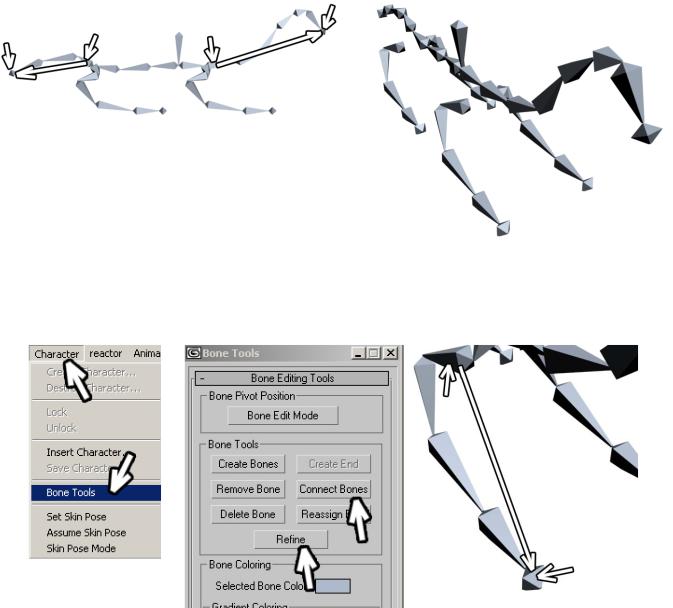
14. Анимация Волков М.В. (www.mcwolf.info) 275
готова, щёлкаем правой кнопкой мыши, чтобы прекратить рисование. Проверяем, что кнопка Bones ещё нажата, щёлкаем по первой кости. Из её конца создаётся новая цепочка костей. Делаем заднюю часть туловища и хвост. (Рис. 14-141)
Обратите внимание, что обе цепочки отходят от первой кости, если перемещать её, то все кости двигаются следом.
Рисуем одну лапу отдельно от туловища: создаём её на том виде, на котором рисовали остальные кости, потом выделяем первую кость лапы и сдвигаем в сторону.
При попытке подвинуть любую из костей цепочки остальные кости следуют за ней.
«Я кость перемещаю, а остальные кости за ней двигаются, их можно поотдельности двигать?»
«Как подвинуть объект, к которому привязаны другие, чтобы привязанные объекты не двигались вместе с ним?»
Если вы захотите подвинуть одну из костей, то сначала зайдите в Hierarchy, сверху должна быть нажата кнопка Pivot (это та панель, где мы меняли точку вращения объектов). В этой панели есть свиток Adjust Transform и кнопка Don’t Affect Children (в данном случае это можно перевести как “не влиять на привязанные объекты”). (Рис. 14-142) Если нажать эту кнопку, можно двигать кость в середине цепочки, не влияя на соседние.
После того, как мы расположили кости, отжимаем кнопку Don’t Affect Children, выделяем все кости лапы, переносим на другую сторону и отражаем с помощью Mirror. Вторую пару лап копируем с первой. Конечно, если вы потом будете делать серьёзную модель, то, вероятно, передние и задние лапы будут разными, но, пока мы учимся, реализм нам не очень нужен.
Рис. 14-144 |
|
|
|
|
14.20 |
Bone |
Tools |
– |
|
инструменты для |
работы |
с |
|
|
костями. |
|
|
|
|
Нужно связать туловище и лапы. Из верхнего |
Рис. 14-143 |
|||
меню выбираем |
Character/Bone Tools |
(Рис. |
||
14-146) и попадаем в окно с инструментами для работы с костями.
Выделяем кость на туловище, к концу которой будут присоединены передние лапы, нажимаем Connect Bones (соединить кости) (Рис. 14-145) и щёлкаем по начальной кости лапы. Между ними добавилась новая кость, а лапа теперь является часть основного скелета. Снова нажимаем Connect
Рис. 14-146
Рис. 14-147
Рис. 14-145
275
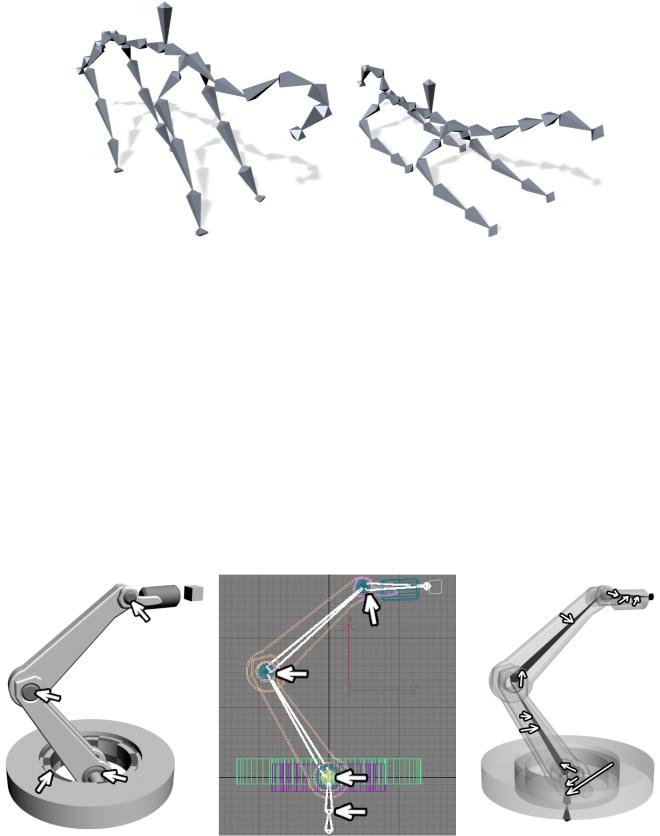
14. Анимация Волков М.В. (www.mcwolf.info) 276
Bones, щёлкаем по другой лапе. Повторяем операцию с задней парой лап: выделяем кость, к которой будет присоединена лапа, нажимаем Connect Bones, щёлкаем по начальной кости лапы, снова Connect Bones, присоединяем другую лапу.
Если вы хотите сделать более сложный скелет, например, дракона с крыльями, то дополнительно создаёте кости для крыльев, а потом так же соединяете их с основным скелетом.
«Как добавить кости в уже существующую цепочку?»
Если вы создали кость, а потом решили разделить её на две, то в окне Bone Tools есть инструмент Refine, он разделяет кость, по которой вы щёлкнете, на две. Нажав после этого Don’t Affect Children, подкорректировать.
Рис. 14-148
Когда скелет готов, добавляем инверсную кинематику. Выделяем кость в основании лапы, выбираем из верхнего меню Animation/IK Solvers/HI Solver, щёлкаем по маленькой кости на конце лапы. (Рис. 14-147) Повторяем операцию со всеми лапами.
Двигаться будут не только лапы, но и шея с хвостом, поэтому выделяем кость в основании шеи, выбираем из верхнего меню Animation/IK Solvers/HI Solver, щёлкаем по маленькой кости на конце шеи (там, где должна быть голова). Аналогично добавляем HI Solver на хвост: выделяем кость в основании, HI Solver, щёлкаем по кости на конце хвоста. (Рис. 14-144)
Теперь попробуйте подвигать базовую кость на спине (вертикальную “держалку”) Весь скелет двигается. (Рис. 14-148) Осталось сделать ещё одну вещь. То, что лапы стоят на земле – это правильно, но голова и хвост должны двигаться вместе с туловищем. Выбираем инструмент Link и привязываем синие крестики на шее и на хвосте к базовой кости. Теперь при перемещении базовой кости голова и хвост двигаются следом. Попробуйте сделать анимацию. Если вы делали пример с анимацией паука, то проблем быть не должно, всё точно так же с одним отличием: там мы переставляли ноги по одной, а здесь надо переставлять сразу по две и, кроме того, шея и хвост тоже могут быть анимированы (с включённым Auto-Key в разных кадрах перемещаете синие крестики на хвосте и голове).
руки.
Рис. 14-149 |
Рис. 14-151 |
Рис. 14-150 |
|
|
276
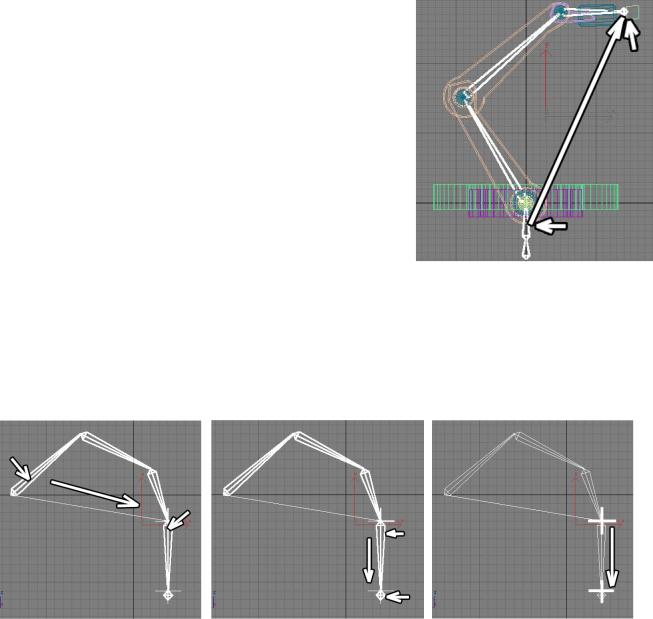
14. Анимация |
Волков М.В. (www.mcwolf.info) |
277 |
Посмотрим на механическую руку. Сколько у неё “суставов”, то есть точек, в которых она может крутиться? На первый взгляд, три, но, на самом деле, их четыре, потому что есть ещё внутренний поворотный круг. (Рис. 14-149) Кроме того, должна быть одна базовая кость. (Рис. 14-151) Заходим в панель создания костей и рисуем внутри руки кости. Одна базовая кость, потом вертикальная кость, отвечающая за вращения круга внизу, далее ещё три кости, основания которых расположены точно на в местах вращения объектов и, наконец, маленькая замыкающая кость, которая создаётся автоматически. Места соединений костей должны точно совпадать с осями, вокруг которых вращаются объекты. Если они не совпадают, то в панели Hierarchy в разделе Pivot нажимаете кнопку Don’t Affect Children и корректируете их положение.
Выделяем вторую кость в цепочке (следующую за базовой), заходим в панель Hierarchy, нажимаем кнопку IK сверху и задаём углы поворота. Во-первых, меняя углы From для разных осей, мы определяем одну ось, которая нам нужна, оставляем включённой галочку Active только для этой оси, задаём углы From и To и включаем галочку Limited. Выделяем следующую кость. Опять определяем одну нужную ось, задаём углы поворота и включаем галочку Limited, рядом с двумя остальными осями галочки Active отключаем. Когда оси всех костей настроены, выделяем вторую кость (следующую за базовой), и применяем HD Solver, замкнув его на маленькую кость на конце. (Рис. 14-152) Можно проверить, правильно ли
настроены оси, подвигав крестик HD Solver. Если всё правильно, то инструментом Link привязываете объекты к костям. (Рис. 14-150) Например, нижний круг должен вращаться вместе с вертикальной костью, значит, привязываете круг к ней, длинные плоские объекты должны двигаться вместе в костью, проходящей внутри, значит, привязываете их к этой кости и т.д.
Примечание. Если бы у нас не было нижнего вращающегося круга, а рука просто поднималась и опускалась, мы могли бы применить HI Solver. Впрочем, подобные механизмы можно делать с помощью HI, нужно только применять на одну цепочку костей не один HI Solver, а два или больше, но обычно это оправдано, если мы
рассчитываем очень длинную анимацию.
Рис. 14-152
Хотя простой пример на использование двух HI Solver мы сейчас рассмотрим, чтобы вы не думали, что это сложно.
14.20.3Пример Система костей для вертикального сверла.
Механические руки мы делать умеем. Можно даже попробовать сделать сцену, изображающую часть конвейера. Но как нам поступить, если наш робот должен что-то сверлить или паять
Рис. 14-153 Рис. 14-154 Рис. 14-155
микросхемы, то есть конечная часть руки должна быть строго горизонтальной или строго вертикальной.
277

14. Анимация Волков М.В. (www.mcwolf.info) 278
Сначала вы создаёте кости. Последняя кость (не считая маленькой замыкающей) должна быть вертикальной. Сначала добавляете HI Solver от начальной кости до вертикальной (выделяете начальную кость, выбираете HI Solver и щёлкаете по вертикальной). (Рис. 14-153) Синий крестик появился в основании вертикальной кости. Если подвигать его, вы увидите, что последняя кость просто “привязана” на конце цепочки. Выделяете вертикальную кость, применяете HI Solver, щёлкаете на маленькой косточке в конце. Получилась ещё одна цепочка всего из двух костей. (Рис. 14-154) А теперь первый синий крестик инструментом Link првязываете ко второму. (Рис. 14-155)
И что же получается при движении второго крестика? Первый стоит сверху и двигается следом, а последняя кость всегда пытается стоять между крестиками. В результате, как мы ни двигаем синий крестик в конце, кость расположена вертикально. (Рис. 14-156) И только если мы унесём его слишком далеко, так, что остальные кости не смогут компенсировать расстояние, последняя кость начнёт наклоняться.
На этом же принципе построена анимация ног персонажей, когда сначала от земли отрывается
Рис. 14-156 пятка, а ступня всё ещё ровно стоит на поверхности.
278
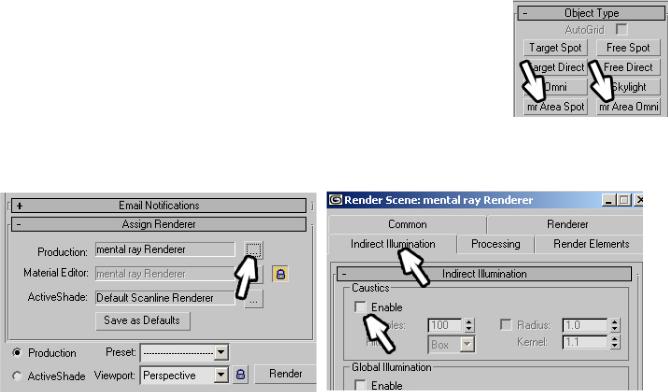
15. эффекты Волков М.В. (www.mcwolf.info) 279
15 Mental ray, HDRI, эффекты огня и тумана.
15.1mental ray – программа рендера.
Я уже упоминал внешние рендеры. Сейчас мы рассмотрим один из таких рендеров под названием mental ray. Таких программ немало, но в 3DStudio Max, начиная с версии 6, mental ray уже встроен, то есть его не нужно устанавливать дополнительно. Он вполне подходит для того, чтобы познакомиться с такими понятиями, как каустика и глобальное освещение, если вас заинтересует эта тема, вы можете поискать информацию про другим рендерам сами.
15.2Каустика – отражение и преломление лучей.
Сначала немного теории. Если взять увеличительное стекло и направить на него свет, то лучи, пройдя сквозь стекло, преломятся. Тень от освещённого стеклянного шара никогда не будет полностью чёрной – лучи света, пройдя насквозь, соберутся в пучок. Другой пример – отражение лучей света. Эффект “солнечного зайчика” знаком каждому. Зеркальная поверхность отражает лучи, создавая световое пятно. Поверхность бассейна с водой в солнечный день и отражает свет, создавая блики на стенах вокруг, и преломляет так, что на дне получается “игра” бликов. Каустика
– это общее название эффектов преломления и отражения света.
Теперь посмотрим, как каустика реализуется в 3D. Если вы хотите создать фотореалистичное изображение (похожее на фотографию), и в вашей сцене есть стеклянные объекты или объекты из полированного металла, без каустики вам не обойтись. Мы создавали пример с отражающими и преломляющими материалами, но реалистичного освещения у нас не было, потому что стандартный рендер не учитывает каустику.
15.3Источники света mental ray.
«А что это за источники света mr Area Spot и mr Area Omni?»
Обычно программы рендера добавляют в 3DStudio Max свои источники света и материалы, mental ray не является исключением. В списке источников света мы видим 2 источника, которые до сих пор не
использовали: mr Area Spot и mr Area Omni. “mr” – сокращение от Рис. 15-1
“mental ray”.(Рис. 15-1) Как следует из названия, эти иcточники света предназначены для использования с mental ray.
Рис. 15-2 |
Рис. 15-3 |
15.3.2 Пример Преломление лучей.
Создадим простую сцену: сфера, лежащая на плоскости. Сфере присвоим прозрачный материал (тип Raytrace, параметр Transparency 50-60%). Добавим источник света mr Area Spot,
направленный на сферу (он создаётся и выглядит на видах так же, как обычный Target Spot).
279
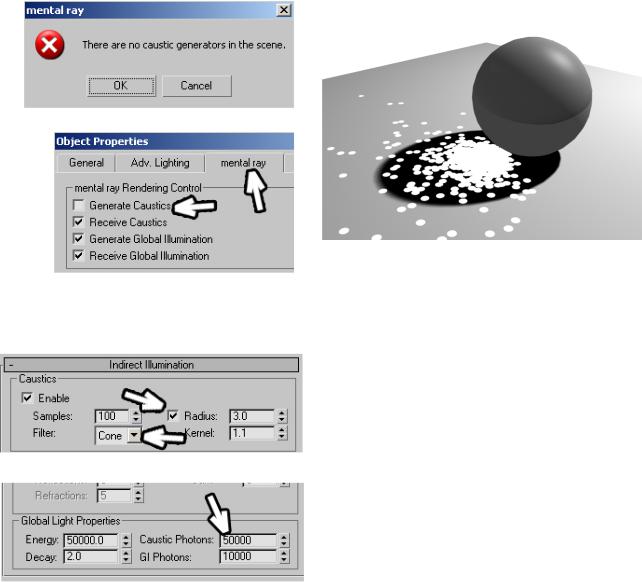
15. эффекты |
Волков М.В. (www.mcwolf.info) |
280 |
«Где можно выбрать внешний рендер после того, как он установлен?»
Заходим в панель Render (из верхнего меню выбираем Rendering/Render или нажимаем F10). Ищем свиток Assign Renderer (выбрать рендер), возможно, придётся пролистать меню вниз. Нажимаем маленькую кнопку с тремя точками рядом с Production (по умолчанию рядом написано Default Scanline). (Рис. 15-2) Появляется список со всеми установленными программами для Render’а. Выбираем mental ray, нажимаем ОК. Сверху окна Render есть несколько закладок, нажимаем на Indirect Illumination (ненаправленное освещение), эта закладка появляется после того, как мы выбрали mental ray, в разделе Caustics (каустика) включаем галочку Enable. (Рис. 15-3)
Если мы попробуем сделать Render, то получим ошибку «There are no caustic generators in the scene» – в сцене нет объектов, создающих каустику. (Рис. 15-6)
«Я в mental ray каустику включил, а при Render выдаётся ошибка «no caustic generators».
Ошибка возникает, если в настройках рендера включена каустика, а объектов, создающих
Рис. 15-6
Рис. 15-7
Рис. 15-8
каустику, в сцене нет. Сфера должна преломлять свет, значит, это и есть объект, создающий каустику. Выделяем сферу, щёлкаем правой кнопкой мыши, выбираем Properties. В верхней части окна свойств расположены несколько закладок. Нажимаем на закладку mental ray и включаем
|
галочку Generate Caustics (создавать каустику). (Рис. |
|
15-8) Нажимаем ОК и смотрим на Render. (Рис. 15-7) |
|
Из источника света «вылетает» определённое |
|
количество фотонов. Фотон в программе mental ray в |
|
самом упрощённом виде можно представить как |
Рис. 15-5 |
«шарик света», вылетевший из источника. При |
прохождении через прозрачные материалы «шарик» |
|
|
отклоняется от прямого пути в соответствии с |
|
законами преломления лучей, при попадании на |
|
зеркальную поверхность «шарик» отбрасывается. |
|
Когда фотон попадает на обычную поверхность, он |
|
делает её ярче. Вот основной смысл рассчёта |
Рис. 15-4 |
каустики в mental ray. Теперь попробуем немного |
улучшить результат. В панели Render в разделе |
каустики включим галочку рядом с Radius и увеличим параметр рядом, введём там 2.5. Filter изменим с Box на Cone. (Рис. 15-5) Пролистаем параметры до раздела Global Light Properties. В группе Caustic Photons увеличим число до 50000 (для совсем хорошей каустики число может быть даже больше милиона). (Рис. 15-4) Смотрим на Render. (Рис. 15-9)
Кроме того, стеклянный шар должен немного отражать окружающие предметы. В редакторе материалов нажимаем на галочку рядом с Reflect, пока не увидим Fresnel. Смотрим на Render. (Рис. 15-10) Теперь у нас есть не только преломляющая (рефрактивная) каустика, но и отражающая (рефлективная).
280
